
Samsungs avanserte enheter er absolutt ikke kjent for lang levetid. Med ankomsten av Galaxy Note9 har imidlertid produsenten vist at den kan forbedre seg, og den nye Galaxy S10-serien er ikke mindre. Batterikraft er imidlertid aldri nok, og derfor bestemte vi oss for å hjelpe deg med å spare litt mer på din Samsung Galaxy S10e, S10 eller S10+.
Aktiver mørk modus
Et av de første trinnene for å begynne å spare batteristrøm er å aktivere mørk modus på systemnivå. Med introduksjonen av One UI kan Samsung-enheter også glede seg over denne funksjonen som bokstavelig talt slår av de fleste pikslene på AMOLED-skjermen på grunn av det mørke temaet.
For å aktivere mørk modus på nye Galaxy S10-enheter, gå ganske enkelt til Innstillinger > Skjerm og aktiver nattmodus. Alternativt kan du også bruke den praktiske bryteren i rullegardinmenyen for varsler som lar deg aktivere og deaktivere den mye raskere.
-
Bruk mørk modus for å spare batteristrøm

Aktiver det mørke temaet for å spare batteristrøm. / © NextPit
Selvfølgelig vil Dark Mode sørge for mindre belastning på øynene, spesielt om natten. Det er derfor Samsung kaller det nattmodus og lar deg også aktivere det automatisk til bestemte tider.
Bytt til FHD+-oppløsning
Galaxy S10 og S10+ gir deg muligheten til å stille inn skjermoppløsningen fra WQHD+ til FHD+ (denne funksjonen er ikke tilgjengelig på den mindre modellen da den kun støtter FHD+-oppløsning). Denne prosessen lar deg fortsatt nyte kvaliteten på Samsungs AMOLED-panel, men sparer mye batteristrøm.
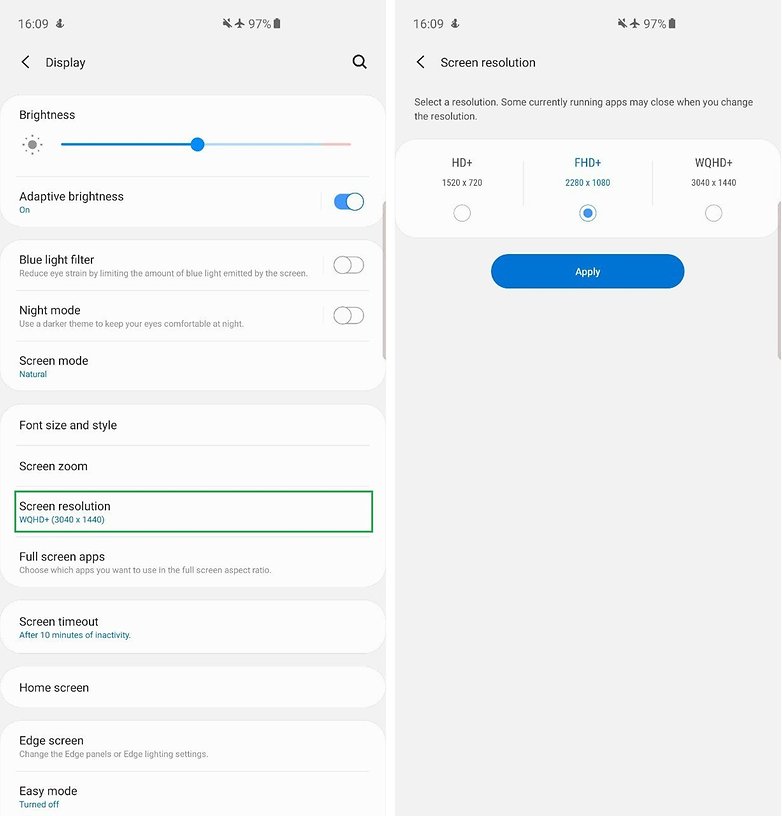
Bytte til FHD+-oppløsning vil gi deg en god natts søvn. / © NextPit
For å endre oppløsningen, gå til Innstillinger > Skjerm > Skjermoppløsning og velg FHD+ (2280×1080). Ikke glem å trykke på Bruk-knappen!
Deaktiver Alltid på skjermen
Always On Display (AOD) er designet for å avbryte varslings-LED-en, som er mer nyttig på mange måter, og er en av de kuleste funksjonene til smarttelefoner med AMOLED-skjermer. Vi er imidlertid godt klar over at det, selv om det bare er i liten grad, bruker dyrebar energi.
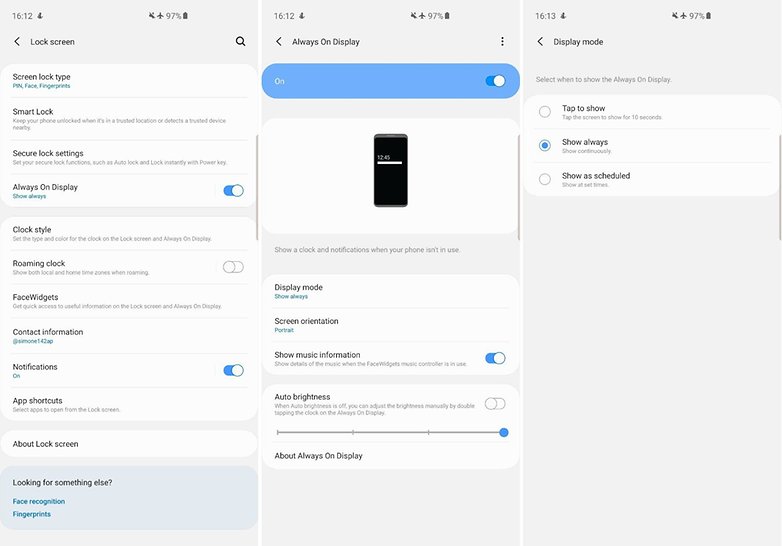
Samsungs Always On Display er den mest tilpassbare noensinne. / © NextPit
For å deaktivere Alltid på skjerm på Galaxy S10 Series-enheter, gå til Innstillinger > Blokkering av skjerm > Alltid på skjerm. I denne skjermen kan du velge å deaktivere den, aktivere den i kun 10 sekunder med et trykk på skjermen, eller kun i en viss tidsperiode.
-
Hvordan ha en alltid på skjermen på hvilken som helst Android-smarttelefon
En raskere måte å aktivere/deaktivere AOD er å bruke AOD-bryteren i rullegardinlisten for varsler, som vanligvis finnes på den andre siden.
Aktiver det adaptive batteriet
En av de nye funksjonene som er tilgjengelig eksklusivt på Galaxy S10-serien er Adaptive Battery, som bruker kunstig intelligens og maskinlæring, drevet av NPU-enheten til den nye SoC Exynos 9820 inne i de tre smarttelefonene. Det adaptive batteriet vil ta seg av å lære om de ulike appene som brukeren bruker mest når han eller hun bruker enheten, og begrenser de som ikke brukes ofte.
For å aktivere denne funksjonen må du følge stien: Innstillinger > Enhetsstøtte > Batteri. Her må du da trykke på alternativknappen (tre prikker øverst til høyre) og velge Innstillinger. Du kan nå aktivere ulike funksjoner, inkludert Adaptive Battery.
Aktiver automatisk optimalisering
En annen av de nye funksjonene som er introdusert med One UI er den automatiske optimaliseringen, som automatisk vil optimalisere smarttelefonen din en gang om dagen ved å lukke appene i bakgrunnen, bortsett fra de som er brukt nylig, og slette unødvendige filer bortsett fra personlige.
Automatisk optimalisering skjer kun når skjermen er av og når smarttelefonen ikke er i bruk, og det er derfor vi anbefaler å planlegge optimalisering om natten. Jeg, for en, valgte å starte den klokken 03:00
-
Få mest mulig ut av One UI ved å aktivere disse funksjonene
For å administrere funksjonen, gå ganske enkelt til Innstillinger > Enhetsstøtte. Her må du trykke på alternativknappen (tre prikker øverst til høyre) og velge elementet Automatisk optimering. Den tilsvarende skjermen åpnes hvor du kan aktivere eller deaktivere funksjonen og velge starttidspunkt.
Vet du om andre løsninger for å gjøre batteriet til den nye Galaxy S10 mer ytelsesdyktig? Gi oss beskjed nedenfor i kommentarene.
Leave a Reply
You must be logged in to post a comment.